Amazon fejlkode 1060 opstår, når der er et netværksforbindelsesproblem, hvilket betyder, at din enhed ikke kan nå Amazons servere. Dette er et ret almindeligt problem, som seerne oplever med Amazon Prime Video, men det kan være svært at identificere og rette på grund af det store antal involverede faktorer.
Denne fejlkode kan være forårsaget af et hardware- eller softwareproblem med din streamingenhed, et forbindelses- eller båndbreddeproblem med dit hjemmenetværk, et problem med din internetforbindelse eller endda et problem med Amazons egne servere.
Hvordan Amazon-fejlkode 1060 vises
Når Amazon fejlkode 1060 opstår, vil du typisk se en meddelelse som denne:
-
Sørg for, at din enhed er forbundet til internettet, og prøv derefter igen. Hvis forbindelsen virker, men du stadig ser denne meddelelse, skal du genstarte appen eller kontakte Amazons kundeservice. Fejlkode: 1060
Årsager til Amazon-fejlkode 1060
Fejlkode 1060 er ikke begrænset til en bestemt streamingenhed. Det kan forekomme, når du streamer fra en webbrowser på din computer og på de fleste enheder, der har en Amazon-videoapp. Du kan opleve denne kode med spilkonsoller, streamingenheder som Roku, Blu-Ray-afspillere og endda smart-tv.
Amazon fejlkode 1060 angiver norm alt et problem med forbindelsen eller lav båndbredde.
Denne vejledning gælder for alle enheder, der kan streame Amazon Prime Video.
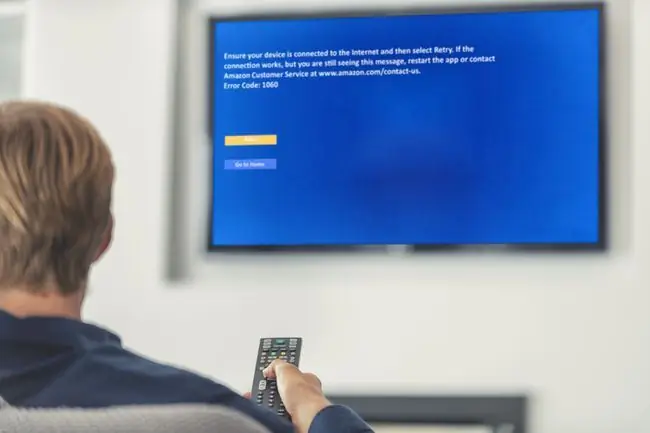
Sådan rettes Amazon-fejlkode 1060
Identifikation og udbedring af fejlkode 1060-problemet involverer fejlfinding af internetforbindelsen til din streamingenhed. For at prøve disse rettelser skal du have adgang til din streamingenhed og dit hjemmenetværksudstyr såsom modemmet og routeren.
For at rette Amazon-fejlkode 1060:
- Tryk på Prøv igen på fejlskærmen. Hvis du vælger Prøv igen, vil afspilleren prøve at genindlæse videoen. I nogle tilfælde er det alt, du skal gøre. Hvis problemet opstår igen, skal du vende tilbage til denne liste og prøve de andre fejlfindingstrin.
-
Genstart din streamingenhed. Luk helt ned og genstart din enhed. Nogle enheder, som computere og Apple TV, har en mulighed for at lukke helt ned, mens mange streamingenheder, som Roku eller Chromecast, ikke engang har en tænd/sluk-knap, og at nulstille dem er den bedste mulighed. Sluk om nødvendigt din streamingenhed ved at tage stikket ud af stikkontakten i mindst et minut, før du tilslutter den igen.
- Bekræft, at din enhed er forbundet til internettet. Prøv at streame fra en anden tjeneste end Amazon for at sikre dig, at din enhed er forbundet til internettet.
- Tjek din internetforbindelses hastighed. Hvis det er muligt, skal du kontrollere din internetforbindelses hastighed ved hjælp af den enhed, der leverer 1060-fejlkoden. De fleste streamingenheder giver en form for forbindelsestest, og nogle vil også kontrollere forbindelseshastigheden. Hvis det ikke er muligt, skal du teste din internethastighed ved hjælp af en computer, der er forbundet til det samme trådløse eller kablede netværk som din streamingenhed.
-
Sørg for, at dit netværk faktisk understøtter streaming. Hvis du er hjemme, og du har en højhastigheds internetforbindelse, gælder dette ikke. Men hvis du er forbundet til en delt internetforbindelse på din skole, arbejde, hotel, café eller andre lignende omgivelser, kan det være problemet. Hvis netværksadministratoren har deaktiveret adgang til streamingtjenester, vil du bare ikke kunne streame. Kontakt netværksadministratoren for at se, om streaming er understøttet.
-
Skift til en Ethernet-forbindelse, eller forbedre dit Wi-Fi-signal. Selvom det ikke altid er muligt, vil en kablet Ethernet-forbindelse norm alt give en overlegen streamingoplevelse sammenlignet med at bruge en trådløs forbindelse. Ethernet kan give en hurtigere forbindelse og er ikke udsat for trådløs interferens.
Hvis du ikke kan bruge en kablet forbindelse, så prøv at flytte din trådløse router eller din streamingenhed for at opnå en stærkere forbindelse. Fjern eventuelle forhindringer, du kan, og prøv at placere begge enheder højt oppe, hvor der vil være mindre interferens.
- Genstart dit hjemmenetværksudstyr. Forbindelsesproblemer kan være forårsaget af problemer med dit hjemmenetværksudstyr, så genstart dit netværksudstyr. Du skal muligvis slukke for dit udstyr, tage stikket ud, lade det være afbrudt i cirka et minut, og derefter tilslutte alt igen, begyndende med modemmet, for at løse problemet.
-
Se efter Amazon-udfald. Hvis alt tjekker ud hos dig, kan der være et problem med Amazons servere. Tjek sociale medier som Twitter for at se, om nogen taler om en fejl. Prøv f.eks. at slå Twitter-hashtagget primevideodown op, og vælg fanen Latest.
-
Kontakt din internetudbyder og Amazon. Hvis du stadig ser Amazon-kode 1060 efter at have tjekket alt ud, og du ikke ser nogen, der taler om et Prime Video-udfald på Twitter, kan du kontakte din internetudbyder eller Amazon for at få yderligere hjælp.
Der kan være et problem med din internetforbindelse, der forhindrer dig i at nå Amazons servere, eller der kan være et specifikt problem med din hardware og Prime Video, som Amazon ikke er klar over endnu.
Har du forældrekontrol via din internetudbyder eller din router? Hvis du gør det, skal du sørge for, at Amazon Prime Video ikke er blokeret via din forældrekontrol.
Understøtter dit netværk streaming?
Hvis du er hjemme og har din egen højhastighedsinternetforbindelse, så understøtter den sandsynligvis streaming. Den største undtagelse er, hvis du har en forkert konfigureret router med kvalitetsindstillinger (QoS), der begrænser den båndbredde, der er tilgængelig for din streamingenhed. Du kan løse den type problem ved at fjerne begrænsningen eller nulstille routeren til standard fabriksindstillinger.
Delte offentlige netværk, som dem du måske forbinder til i skole, arbejde eller en café, deaktiverer nogle gange helt streaming eller blokerer bare bestemte websteder. Hvis du får Amazon-fejlkode 1060, når du opretter forbindelse til internettet på arbejde, skole eller via et offentligt netværk, skal du kontakte systemadministratoren for at spørge, om streaming er blevet deaktiveret. Hvis det har været det, vil du ikke kunne se Amazon Prime Video på den forbindelse.
Er din enhed faktisk forbundet til internettet?
Amazon fejlkode 1060 er en forbindelsesfejl, så det er vigtigt at udelukke et forbindelsesproblem. Hvis du ikke har forbindelse til internettet, eller du ikke har nok båndbredde, vil du ikke være i stand til at streame.
De fleste videospilkonsoller og nogle dedikerede streamingenheder giver dig et indbygget værktøj, der kan teste internetforbindelsen. Den vil typisk være placeret i den generelle Settings-menu, Network-menuen eller en Network Settings-menu.
Hvis din enhed har en dedikeret forbindelsestest, skal du køre den og tjekke resultaterne. Det vil typisk vise, om du ikke har forbindelse til internettet, eller om forbindelsen er for begrænset eller begrænset til at tillade streaming.
Hvis testen viser, at du ikke er forbundet, kan genstart af enheden og din netværkshardware løse problemet. Du skal muligvis også flytte din enhed eller din router for at forbedre din Wi-Fi-forbindelse eller skifte til en kablet Ethernet-forbindelse, hvis det er muligt.
Hvis din streamingenhed ikke giver en indbygget forbindelsestest, kan du tjekke din forbindelse ved at åbne en hvilken som helst anden app, der kræver en internetforbindelse. Appen vil enten oprette forbindelse, hvilket indikerer, at du har en forbindelse, eller ikke kan oprette forbindelse, hvilket indikerer, at din enhed sandsynligvis har et forbindelsesproblem.
Du kan også bruge en internethastighedstestside til at tjekke hastigheden på din internetforbindelse, men det vil kun give oplysninger om din generelle forbindelse, ikke om din faktiske streamingenhed er tilsluttet og har nok båndbredde. Disse websteder er mest nyttige, hvis du prøver at streame gennem en browser ved hjælp af Amazons webafspiller.
Amazon Video har følgende båndbreddekrav:
- Standard definition video: mindst 1 MB/s
- High definition content: mindst 5 MB/s
Sådan genstarter du din enhed og hjemmenetværk
Da Amazon fejlkode 1060 er en tilslutningskode, er det nogle gange alt, der skal til for at løse problemet, at tænde for din enhed og dit hjemmenetværksudstyr. Problemet er, at forbindelsesproblemer kan dukke op, når din enhed og netværksudstyr er tændt og tilsluttet i lang tid, og genstart af alt tvinger dem til at etablere helt nye forbindelser.
For at genstarte dit udstyr skal du typisk slukke for alt og derefter tage stikket ud af strømmen. Hvis du streamer på en computer eller bærbar, vil det som regel gøre det trick at lukke ned og genstarte, mens nogle streamingenheder mangler en tænd/sluk-knap og skal tages ud af stikkontakten. Netværkshardware kan norm alt slukkes med en afbryder eller knap, men du skal stadig tage stikket ud.
Når alt er blevet slukket og afbrudt, skal du vente et stykke tid, før du tilslutter det hele igen. Nogle enheder tager kun 10 til 20 sekunder, mens andre skal forblive frakoblet i et minut eller deromkring.
Når du har genstartet din enhed og hjemmenetværk, og alt er tilsluttet backup, kan du tjekke, om 1060-fejlkoden stadig er til stede.
Måder at forbedre din internetforbindelse
Der er mange ting, du kan gøre for at forbedre din internetforbindelse. Hvis din streamingenhed er forbundet til et Wi-Fi-netværk, kan signalet være for svagt til at streame. I så fald vil du gerne sikre dig, at din streamingenhed har den stærkest mulige forbindelse ved at omarrangere positionen af streamingenheden, routeren og eventuelle bevægelige forhindringer.
Ud over forhindringer og ren afstand mellem streamingenheden og routeren kan interferens fra andre trådløse enheder, interferens fra andre trådløse netværk og overbelastning fra andre båndbreddekrævende enheder også forårsage dette problem. Prøv at flytte eller fjerne enheder, der forårsager interferens, skift til en trådløs kanal, der ikke er overbelastet, eller brug en kablet Ethernet-forbindelse.
Hvis det er muligt, kan du prøve at tilslutte din streamingenhed direkte til dit modem med et fysisk Ethernet-kabel. Denne konfiguration vil ikke være levedygtig som en permanent løsning, men den vil give nogle værdifulde oplysninger. Hvis du er i stand til at streame uden at se 1060-fejlkoden, ved du, at din internetforbindelse ikke er fejlbehæftet, og at det enten er et svagt signal, en dårligt konfigureret router eller et andet relateret problem.
Hvornår skal du kontakte din internetudbyder eller Amazon
Hvis du stadig ser fejlkode 1060, når du prøver at streame fra Amazon, efter at du har fulgt alle disse trin, kan du kontakte din internetudbyder eller Amazon. Der kan være et hardwareproblem med dit modem eller router, et problem med din internetudbyder eller et problem med Amazons servere. Disse er norm alt ikke problemer, der kan løses med det samme, men din tjenesteudbyder eller Amazon kan forblive uvidende om problemet, hvis du ikke kontakter dem.






